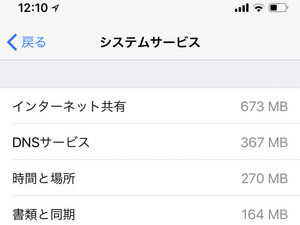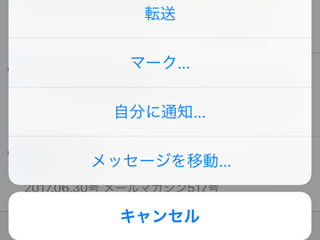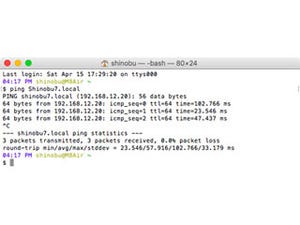説明書を読まなくても使い方がわかるのが、iPhoneの魅力であり強みです。しかし、知っているつもりでも正しく理解していないことがあるはず。このコーナーでは、そんな「いまさら聞けないiPhoneのなぜ」をわかりやすく解説します。今回は、『Wi-Fi接続時にiPhoneなど端末のIPアドレスを知るには?』という質問に答えます。
***
iPhoneは「TCP/IP」と呼ばれる通信規約(プロトコル)に従い、他の機器と通信を行います。その際、iPhoneには「IPアドレス」という他の機器と重複しない数値情報が割り当てられ、Wi-Fiに接続するときはアクセスポイントで稼働しているIPアドレス貸与プログラム(DHCPサーバ)が管理します。一般的に、家庭内LANではルータがDHCPサーバの役割を担い、接続してきたスマートフォンやパソコンに重複しないようIPアドレスを割り振っています。
だから、ルータのDHCPサーバ管理画面を見れば、iPhoneに割り当てているIPアドレスが何かわかります。自宅にある(同じネットワークに接続している)パソコンやAV機器のIPアドレスも、同じ方法で確認できます。
ただし、DHCPサーバ側はスマートフォンやパソコンの機種名で管理しているわけではありませんから(MACアドレスというハードウェア固有の情報で識別します)、ルータの管理画面を見てもIPアドレスの貸出状況はわかりにくくなっています。
iPhoneに関していえば、『設定』→「Wi-Fi」で接続中のWi-Fiアクセスポイントタップすると、現在DHCPサーバから割り当てられているIPアドレスを確認できます。同じLANに接続しているパソコンなど通信端末からそのIPアドレスを指定すれば、直接iPhoneと通信できるというわけです。
同じLANに接続している通信端末に割り当てられたIPアドレスを調べたい場合は、iOSにはネットワーク上のIPアドレスを調べる機能がありませんから、「Fing」などサードパーティー製アプリを利用して調べることになります。iPhoneのIPアドレスも同時に調べることができますから、便利に使えますよ。